Нотепад++ (Notepad plus plus) – программа блокнот для компьютера

Хотите узнать как заработать в Интернете?
Скачайте бесплатную книгу Владислава Челпаченко
=>> «10 шагов к первому миллиону в инфобизнесе»
Сегодня люди пользуются многими программами, но не все знают о том какие интересные и полезные функции порой скрываются в них. Вот например программа notepad, перевод этого слова означает просто «блокнот».
Наверное все знают о существовании такого текстового редактора как обычный блокнот notepad , что это за программа рассказывать не надо, она является частью комплекта системы Windows, но не всем известно чем Нотепад ++ лучше блокнота, вот об этом мы сегодня и поговорим.
Notepad ++ инструмент для блогеров и вебмастеров
Notepad plus plus — это редактор файлов HTML, который имеет подсветку синтаксиса. В действительности же у него имеется поддержка многих языков программирования и различной разметки, в том числе С++, php, css и прочее, соответственно это делает его прекрасным инструментом для любого программиста.
Как пользоваться NotePad? Как работать с редактором Notepad++
Нотепад плюсы и минусы
Сначала посмотрим плюсы Нотепада.
Плюсы:
- notepad plus plus абсолютно бесплатен, что нельзя сказать про аналоги, такие как Dreamweaver и прочие. Отсутствие необходимости платить за что-либо всегда привлекала российского пользователя.
Хотя конечно у платных аналогов есть свои дополнительные фишки, но для сайтостроительства вполне будет достаточно и этого приложения. Вы можете скачать блокнот на компьютер бесплатно.
- Имеет свой клиент FTP
- Текст разделяется на блоки
- Существует портативное приложение, оно легко помещается на обычную флешку
- Наличие русифицированной версии, которая делает работу с программой проще. Сегодня скачать notepad русскую версию не проблема.
Есть много сайтов предлагающих это сделать, просто наберите в системе поиска notepad rus и вам будут выданы тысячи сайтов на которых предлагается скачать это приложение, но при этом, если вы скачиваете программу не с официального сайта, то, как всегда, не забывайте проверять её на наличие вирусов!
- Возможность работы с разными документами внутри одной копии программы, при этом, когда они открыты, располагаются в удобных вкладках
- Наверное, одним из основных преимуществ данного блокнота является наличие функции подсветки синтаксиса. Подсветка отдельных частей кода разными цветами очень удобна для восприятия всего исходного текста.
Кроме этого есть выделение открывающихся и закрывающихся тегов
- Наличие удобной функции «Отмена действия», которая также может быть вызвана нажатием клавиш Ctrl+Z. Это весьма удобно при работе с шаблонами и их редактировании.
Минусы:
- Отсутствие кроссплатформенности, программа может работать только на Windows
- Программа не умеет отличать разные языки в рамках 1 документа.
Notepad plus plus в качестве редактора HTML
В первую очередь нужно скачать Нотепад. Поговорим о том, чем же полезен этот блокнот для создателей сайтов. Лучше notepad скачать бесплатно с сервера его разработчика.
Вы можете использовать конфигурацию по умолчанию, а можете настроить блокнот «под себя» для создания комфортных условий в работе с веб файлами.
Для начала следует определить кодировку преобразования загружаемых файлов, в связи с чем следует в меню сверху нажать «Опции», «Настройки» и «Новый документ».
Нам необходима кодировка «UTF-8 без метки ВОМ», что помогает избежать появления “кракозябров”, которые присутствуют, если документ исходный сохранить в Windows-1251.
Документы .html при помощи данного приложения сохраните в UTF-8 (без ВОМ).
Использовать «без ВОМ» нужно, так как в UTF-8 будут добавляться символы, которые будут невидны и файл может работать неверно (к примеру, может появляться много знаков и символов «. …»).
Можно поставить галочку на опции, позволяющей преобразовать загружаемый файл ANSI в UTF-8.
Скачать Нотепад на русском можно на http://www.softportal.com/software-5406-notepad.html.
Еще одно интересное свойство этого приложения в том, что вы можете одновременно открыть разные документы, что удобно. При этом вы также можете перетащить вкладку из одного места в другое.
Это так называемые табы. Вы активируете требуемый документ, работаете с ним, сохраняете его простым нажатием мыши, вы можете сохранять изменения лишь активного документа.
Кроме того, после того, как вы закроете программу вы, открыв ее снова увидите перед собой те табы, с которыми работали ранее.
Кроме этого можно открыть 2 копии одного и того же файла, используйте это, если вам нужно что-то поменять в разных местах файла.
Чтобы использовать это следует нажать правой кнопкой мышки по нужной вкладке и нажать в появившемся меню «Дублировать в Другое Окно».
При необходимости получить копию файла в другом окне, выбирайте «Открыть в Новом Экземпляре». Когда вы закончите работу с файлом, вызовите выпадающее окно и кликните «Закрыть».
Можно использовать сравнение двух версий одного файла. Найти отличия поможет плагин Compare, установленный по умолчанию. Запустить его можно нажав в меню Плагины /Plugin Manager /Show PluginManager и выбрать Compare.

Кроме того существует еще одна полезная опция данного приложения — это поиск. Вам нужно лишь нажать на «Поиск», а затем «Найти», и в появившемся окне произвести поиск внутри файла, возможен поиск и мгновенная автоматическая замена, а также вы сможете найти документ на своем ПК.
Находя нужный код в документе вы быстрее его редактируете.
Наверное уже все поняли, что сегодня для удобной работы замена notepad на notepad ++ просто необходима.
А вот эта функция является просто незаменимой для вебмастеров. Вы сами можете настраивать “горячие клавиши” для базовых функций.
Если вы хотите использовать эту возможность, нажмите в верхнем меню «Опции», «Горячие клавиши».
Если вы не ладите с дивами, вам сложно находить вложенные теги, то данный редактор поможет вам облегчить работу.

-
), и находите его пару (закрывающий тег
Удобно использовать маркер, вы выделяете нужный код и проходите далее по файлу в поиске нужного тега, заблудившись в коде вы возвращаетесь назад. Передвигаться от маркера к маркеру можно нажимая F2.
Видите знаки (+) и (-) у номеров строк? — это контейнеры для изучения сложных частей кода, они избавляют вас от путаницы. Например, если вы нажмёте на знак (-) около открывающего тега , то будет скрыт код находящийся между парой тегов.
Программа notepad, официальный сайт которой, расположен по адресу http://notepad-plus-plus.org/ является очень полезной и не только для вебмастеров, но и для обычных пользователей.
Стоит также сказать о том, что для Notepad++ существует несколько плагинов, расширяющих её возможности. Часть из них можно подключить дополнительно.
Сами видите насколько эта программа блокнот для компьютера удобна в использовании, но и это еще не все. Впереди маленькие хитрости полезные для веб мастеров.
Как подключить Notepad++ к Total Commander
Чтобы документы в этой программе можно было открывать при помощи блокнота, нажав одну клавишу, следует немного поднастроить программу.
Прежде всего нужно открыть программу ftp-клиента, перейти в «Конфигурацию», а затем «Настройка…».
В показанном окне следует выбрать «Правка/Просмотр». Затем нажать на «>>».
В появившемся окошке выбрать папку, в которую вы установили программу и два раза щелкнуть по ярлыку её запуска «название_программы.exe».
Название это зависит от того, какая версия программы у вас установлена, то есть русская или английская. Скачать Notepad русский или нет вы уже сами выбираете, кому как удобно.
После этого вы сможете увидеть, что в поле прописан уже другой адрес — к файлу запуска программы. Чтобы эти настройки сохранить нужно нажать «ОК».
Теперь для того, чтобы открыть файл вы просто выбираете его и нажимаете «F4», что весьма удобно и позволяет быстро редактировать код файлов шаблонов и производить другие необходимые изменения в них.
Notepad для Андроид
Сегодня люли смогли реализовать много разных разработок, одна из них — это платформа Андроид. Конечно к этой платформе уже написано не мало полезных приложений, помогающих в работе с ней.
Но потребность пользователей в записной книжке, т.н. блокноте также никто не отменял. А по причине того, что многие часто используют смартфон в своей жизни, данное приложение является попросту незаменимым.
Преимущества блокнота для системы Андроид
Блокнот на андроид нужен для произведения необходимых записей. В случае, если кроме голосовых сообщений требуется текстовая заметка.
Есть много популярных блокнотов созданных специально для этой системы, одним из них является Notepad+ — текстовый редактор с множеством функций, работающий на смартфонах на базе системы Андроид.
Он практически является аналогом редактора tepad++. Он доступен на сайте http://androfiles.com/soft/office/documents/2575-notepad-11417.html.
Забирайте себе этот блокнот на компьютер и начинайте им пользоваться. Переходите на официальный сайт Нотепад ++ http://notepad-plus-plus.org/, где вы сможете скачать программу Notepad.
Нотепад++ (Notepad plus plus) – программа блокнот для компьютера. ВИДЕО
Для удобство осваивания программы блокнот Нотепад++ посмотрите видеоурок вебмастера Дмитрия Науменко.
P.S. Прикладываю скриншот моих заработков в партнёрских программах. И напоминаю, что так зарабатывать может каждый, даже новичок! Главное — правильно это делать, а значит, научиться у тех, кто уже зарабатывает, то есть, у профессионалов Интернет бизнеса.
Вы хотите узнать какие ошибки совершают новички?

99% новичков совершают эти ошибки и терпят фиаско в бизнесе и заработке в интернет! Посмотрите, чтобы не повторить этих ошибок — »3 + 1 ОШИБКИ НОВИЧКА, УБИВАЮЩИХ РЕЗУЛЬТАТ».Вам срочно нужны деньги?

Скачайте бесплатно: «ТОП — 5 способов заработка в Интернете». 5 лучших способов заработка в интернете, которые гарантированно принесут вам результат от 1 000 рублей в сутки и более.Здесь готовое решение для вашего бизнеса!

А для тех, кто привык брать готовые решения, есть »Проект готовых решений для старта заработка в Интернет». Узнайте, как начать свой бизнес в Интернете, даже самому «зеленому» новичку, без технических знаний, и даже без экспертности.
Понравилась статья? Скажи автору спасибо, поделись с друзьями!
Источник: ingenerhvostov.ru
Редактор Notepad ++

Как известно, редактировать *.php или другие файлы сайта через обычный редактор текста нельзя. Для этого нужно использовать специальный редактор. Самым распространённым можно назвать Notepad++.
Рассмотрим его в данной статье.
Достоинства Notepad ++
Этот текстовый редактор абсолютно бесплатный. Наверно именно из-за этого стал таким распространённым. Его применяют почти все web-мастера.
Можно отменить свои действия с помощью стандартной комбинации ctrl+Z или через меню «Правка» и пункт «Отмена». Это простая и невероятно полезная функция спасёт ни один PHP код, так как при внесении изменений, они не всегда правильные, и не всегда web-мастер помнит, что именно и где поправил. А откат быстро всё восстановит.
В Notepad++ есть вкладки, вроде тех, что на современных браузерах. Это очень удобно, так как можно одновременно открыть несколько файлов и редактировать их, держа всё на виду постоянно.
Есть подсветка синтаксиса – окрашивание элементов в соответствующий цвет. Это удобно при работе с языками программирования.
Также на Notepad++ можно устанавливать разные плагины, которые в основном бесплатные.
Файл, открытый в Notepad++
Если вы откроете какой-либо файл *.php с сайта, то вы увидите много чего интересного и нужного.
Так, в левой стороне окна будет отображаться номер для каждой строки. Это очень сильно улучшает навигацию по файлу.
Также вы увидите, что Notepad++ графически разделяет те места, где открываются и закрываются теги. Это очень удобно. Нажав на кнопку с плюсом слева, вы можете свернуть тот или иной участок, если не собираетесь работать с ним, и при необходимости снова развернуть его. Это также позволяет определять места закрытия и открытия тегов.
Как было сказано выше, все теги имеют определённый цвет. Это значительно упрощает работу с кодами, и уменьшает вероятность возникновения ошибки при редактировании.
Кодировка файлов
Для того, чтобы все файлы сайта работали нормально и отображали кириллические буквы, необходимо чтобы они имели кодировку UTF-8 без BOM. Если вы редактируете файл сайта *.php, и не сохраняете его с нужно кодировкой, то вы получите проблемы виде неработоспособности сайта или неправильного отображения русских слов.
Чтобы сделать правильную кодировку в Notepad++ нужно перейти в меню «Кодировки» и выбрать там «Преобразовать в UTF-8 без BOM». После этого файл будет нормальным и читабельным.
В Notepad++ есть и другие интересные функции, рассказывать о которых смысла мало, так как их может разобрать и понять каждый. Ведь этот редактор с русскоязычным меню.
Источник: wpuroki.ru
Текстовый редактор NotePad — знакомство с программой.
Приветствую, друзья. Я вот тут подумал, что довольно часто упоминаю в своих статья текстовый редактор NotePad++, но до сих пор, про него ничего не написал. Поэтому, сегодня я хочу познакомить вас с текстовым редактором NotePad++. И рассказать об основных моментах, которые пригодятся любому вебмастеру, особенно начинающему.
Обо всем, конечно же, я не расскажу, так как возможностей у редактора очень много и какие-то из них я запросто могу не знать, так как не использую. Почему именно этот редактор? Он бесплатный, удобный, довольно простой и работать в нем одно удовольствие, по сравнению с тем же блокнотом. В блокноте нет ни такого функционала, ни подсветки кода, что не очень удобно, и других полезных возможностей.

[box_green]Ну и сразу хочется отметить, что данная программа постоянно поддерживается разработчиками: выходят новые версии и различные дополнительные модули, что является несомненным плюсом бесплатной программы.[/box_green]
Скачать текстовый редактор NotePad++
Программу NotePad++ можно скачать чуть ниже, а также почитать о ее возможностях и функционале. Единственная проблема в том, что сайт программы не на русском языке, но она тоже решаема, с помощью переводчика Google, например.
[button_blue link=»http://notepad-plus-plus.org/»]Скачать[/button_blue]
Итак, скачать последнюю версию программы очень просто. Переходим на сайт разработчика и нажимаем на кнопку «download».
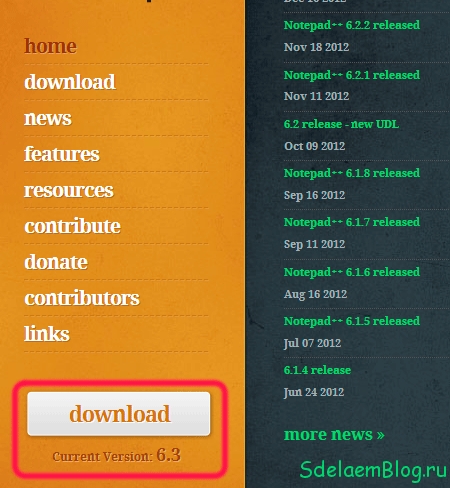
Затем, нам предлагают выбрать в каком виде скачать программу, а также ознакомиться со списком изменений в последней версии программы. Я обычно выбираю exe-файл, то есть обычный установщик программ. Для этого, жмем еще раз на кнопку «download» и сохраняем в нужном нам месте на компьютере.
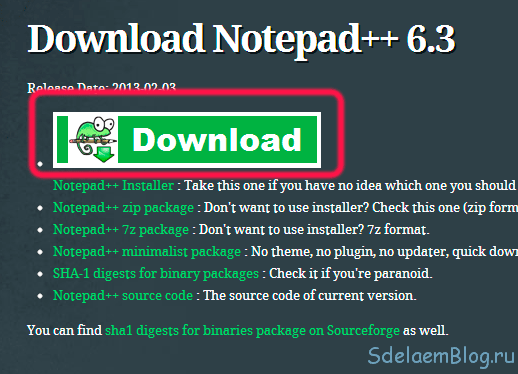
Установка программы NotePad++
После скачивания, устанавливаем программу. Установка NotePad++ такая же, как и у любых других программ, поэтому с этим проблем не должно возникнуть. Единственное, на что стоит обратить внимание — это выбор компонентов программы, которые необходимы именно вам. По умолчанию уже все необходимое выбрано.
Описание компонентов, к сожалению не на русском языке, но в принципе должно быть итак все понятно. Если не понятно оставляем, как есть и идем дальше. После установки, нам сразу предлагают запустить программу, мы так и поступим.
Коротко о строении программы NotePad++
Теперь, коротко, рассмотрим строение программы NotePad++. Программа состоит из панели меню, панели инструментов, для быстрого редактирования, панели вкладок, на которой располагаются вкладки наших редактируемых документов. Затем, идет рабочее поле, которое делится на три составляющих: колонка нумерации строк редактируемого документа, колонка для закладок(маркеров), которые можно использовать для запоминание той или иной строки и само рабочее пространство. И последнее, в самом низу окна программы находится панель статуса. Смотрите изображение(кликабельно):
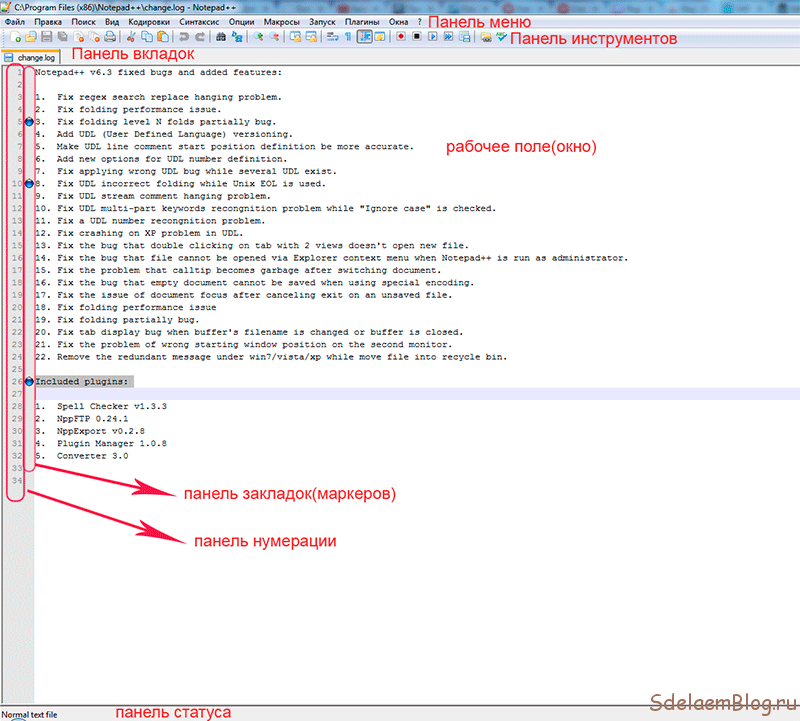
Теперь, давайте по порядку
Панель меню NotePad++
Эту панель мы рассмотрим не полностью, так как самые нужные функции дублируются в панели инструментов, там мы их и рассмотрим. А здесь, обратим внимание на то, чего нет в панели инструментов.
Вид: Начнем с кнопки «вид». Здесь можно много чего настроить и изменить, но нам это не интересно. Нас интересуют «операции с документом», а именно «дублировать в другом окне».
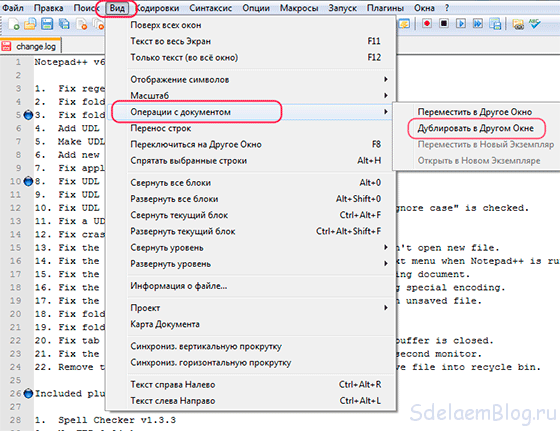
Если выбрать данную возможность, то наш документ откроется во втором окне. Это может быть удобно, при редактировании двух документов сразу или при сравнивании двух документов. Данные окна работают как независимо друг от друга, так и зависимо. В независимом варианте можно прокручивать окна по отдельности. Также следует учитывать, что редактирование самого кода происходит в двух окнах одновременно независимо в каком окне мы производим правку документа.
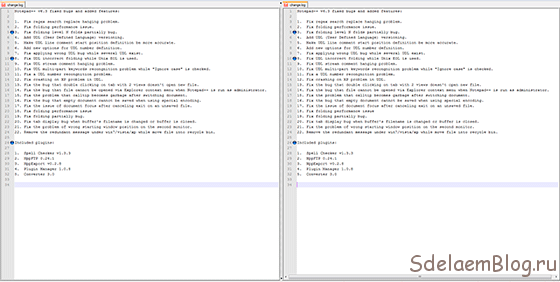
Но есть и возможность синхронизировать оба окна. С помощью синхронизации можно прокручивать оба документа в окнах одновременно, причем можно синхронизировать, как вертикальную прокрутку, так и горизонтальную. Для синхронизации удобнее всего использовать панель инструментов. См. изображение.
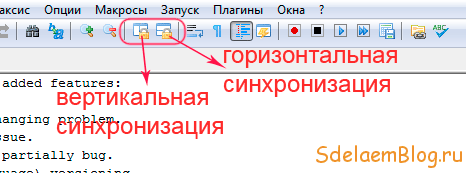
Еще здесь может пригодиться пункт «масштаб», если есть необходимость увеличить код документа или же наоборот уменьшить. Для этого, можно пользоваться панелью меню.
А можно использовать горячие клавиши. Значения клавиш указаны напротив каждой возможности. То есть горячие клавиши существуют почти для любого действия, осталось их только запомнить.
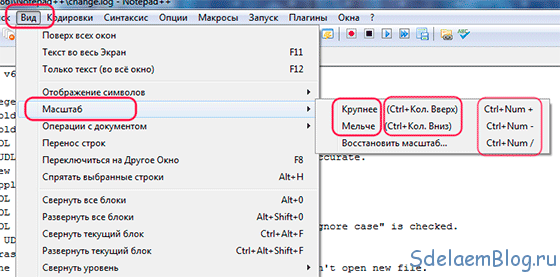
Кодировки: В данном пункте мы можем назначать и изменять кодировку документа. Я не могу сказать, какую кодировку выбрать лучше всего, но практически всегда можно использовать кодировку UTF-8 без Bom, так как в обычном виде данная кодировка почему-то не всегда воспринимается правильно и может выводиться в браузере непонятная белиберда состоящая из иероглифов.
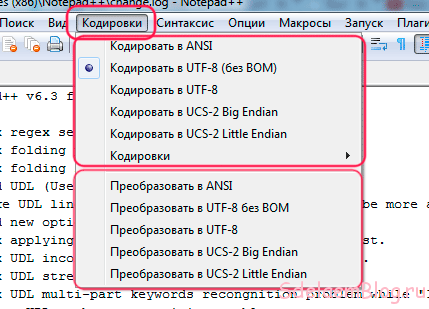
Первая(верхняя) половина выпадающего меню предназначена, для назначения кодировки нового документа.
Вторая(нижняя) половина служит, для преобразования кодировки документа, в котором уже содержится какая-то информация. Не путайте «кодировать» и «преобразовать».
Синтаксис: Служит, для назначения или изменения формата документа. Обычно, если у нас не настроено, формат документа (при создании нового) назначается, как текстовый, но если, при этом писать php или html-код, то код не будет подсвечен, так как у нас выбран текстовый формат. А при выборе необходимого синтаксиса, код начнет подсвечиваться. Параметр по умолчанию можно изменить в настройках NotePad++. Об это чуть ниже.
Опции: В опциях мы можем поменять до неузнаваемости внешний вид редактора, подсветку и многое другое, назначить горячие клавиши, для различных действий, импортировать темы и плагины для редактора и редактировать контекстное меню. Но мы рассмотрим только некоторые настройки NotePad++. По умолчанию редактор настроен довольно не плохо и особой надобности менять что-то нет. Но для удобства можно в общих настройках поставить галочку «кнопка закрытия на вкладке», что позволит нам закрывать любую вкладку, а по умолчанию мы можем закрывать только активную, либо все.
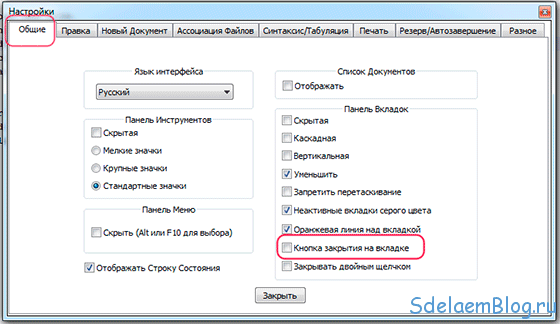
Теперь, настроим опции нового документа. Здесь мы можем выбрать формат документа, под нашу операционную систему. Выбрать кодировку нового документа, что тоже удобно, когда мы пишем код чаще всего в какой-то одной кодировке. И выбрать синтаксис, для нового документа, об это я уже говорил чуть выше.
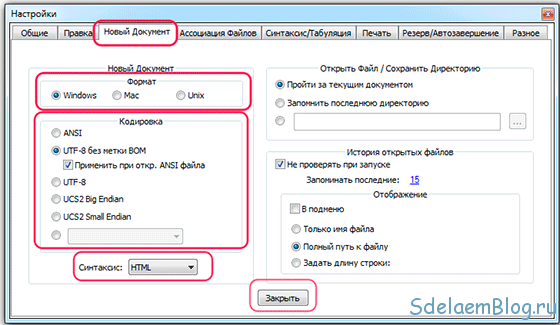
Больше в настройках, я ничего не настраиваю. В остальных настройках просто не вижу необходимости.
Остальные пункты данной панели мы рассматривать не будем, потому что некоторые из них рассмотрим в панели инструментов, а некоторые просто не нужны, для начинающего пользователя. Единственное, что хочется добавить, это, можно почитать онлайн документацию, если вам что-то не понятно.

Панель инструментов NotePad++
С помощью кнопок в панели инструментов мы можем производить все самые необходимые действия. Такие как: создание нового файла, открытие файла, сохранение, закрытие и печать документа. Эти опции должны быть знакомы всем и не должны нуждаться в комментариях. Тоже самое касается и действий: вырезать, копировать вставить.
Следующий раздел панели инструментов, предназначен, для отмены каких-то действий или повтора их же. То есть, если при редактировании документа, у нас что-то пошло не так, мы всегда можем вернуть состояние документа на нужную стадию редактирования. Тоже самое касается и кнопки «повтор», только в обратном направлении.
Поиск: Первая кнопочка «найти», из названия я думаю все понятно. Если мы нажмем на эту кнопку, мы сможем найти определенную часть документа. При чем поиск очень гибкий и настраиваемый, что позволяет искать так, как нам удобно. А также искать в папках или каких-то файлах, что просто супер.
«Замена» — это в принципе тот же поиск, только с помощью замены можно искать необходимую часть кода и автоматически заменять ее на другой код. Эта функция очень полезна, когда нам нужно сделать правку в коде, например добавить всем ссылкам атрибут nofollow. Тогда мы указываем, что необходимо найти
И все что будет найдено, будет исправлено на то что нужно.
Перенос строк:
Первая кнопка так и названа: «перенос строк». Она отвечает за перенос строк документа, если тот не влезает в рабочее пространство. Если же данная кнопка будет неактивна, то строки переноситься не будут, а будет появляться горизонтальная прокрутка, что не очень удобно.
Вторая кнопка раздела отвечает за показ абсолютно всех символов в коде, таких как перенос строки, пробелы и табуляцию. В обычном режиме этих символов мы не видим.
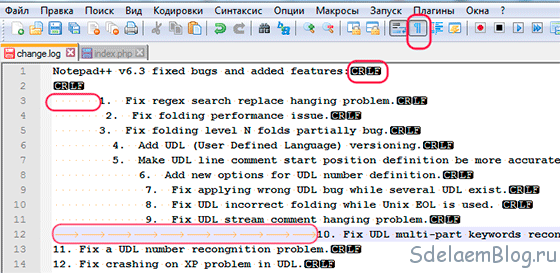
Следующая, отвечает за отступы в коде. То есть при написании кода, при активной кнопке, будут появляться вертикальные линии, которые при правильном подходе очень удобно применять, при ориентировании в коде.
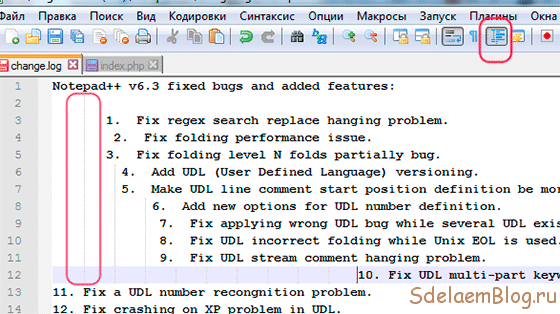
И последняя, «Задать свой язык» — не разу не пользовался данной кнопкой, поэтому и рассказать ничего не могу.
Макросы: Макрокоманды, с помощью которых мы можем записать часто повторяющиеся действия производимые в коде, а затем воспроизвести их. Это очень удобно, при написании кода, так как записать можно любое действие, которое вы часто используете в коде. А благодаря макросам, данное действие можно воспроизвести, чтобы не писать вручную.
Для создания и управления макросами, у нас в распоряжении целых пять кнопок: «Старт записи», для начала записи, «Стоп записи», для остановки записи макроса, «Прокрутить запись», что является непосредственным воспроизведением записанного макроса, «Запустить многократно», для воспроизведения макроса какое-то количество раз, которое вы можете выбрать при нажатии на кнопку, и «сохранить запись» — позволяет сохранить записанное действие и назначить ему имя и сочетание горячих клавиш. Кстати, все эти клавиши продублированы в панели меню.
FTP: Предпоследняя клавиша в панели инструментов NotePad++ предназначена, для открытия окна ftp-клиента. Данный клиент должен был установиться с программой, если вы не снимали никаких галочек, при установке. По сути это плагин, для NotePad. Еще одно удобное решение данной программы. Хотя я по привычке использую FileZilla.
При нажатии на кнопку, справа появляется дополнительное окошко ftp-клиента. В нем также есть панель инструментов, с помощью которой мы можем управлять непосредственно ftp. При первом открытии, у нас активны только две кнопки: это настройки и включение окна, которое будет показывать нам статус подключения.
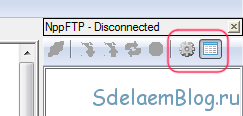
Для создания подключения жмем на «settings» и из выпавшего списка выбираем «profile settings».

Затем в открывшемся окне, нажимаем на «Add new».
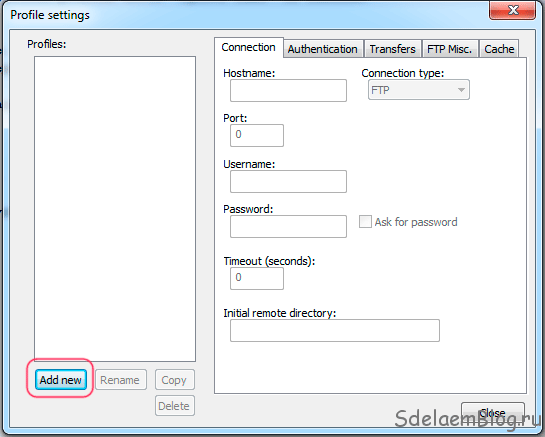
И пишем название свое подключения, например адрес сайта к которому необходимо выполнить подключение.
После этого, заполняем все необходимые поля. Как заполнять поля, можно прочитать в статье, про ftp-клиент filezilla и сделать все по аналогии. Единственное, что хочется отметить, это возможность указать название папки или файла в директорию которого можно сразу подключиться.
То есть можно подключиться не к корневой папке сайта, как обычно, а например указать папку с шаблоном и сразу подключиться туда. В остальных вкладках можно ничего не трогать. После того, как все данные заполнены, просто закрываем окно.
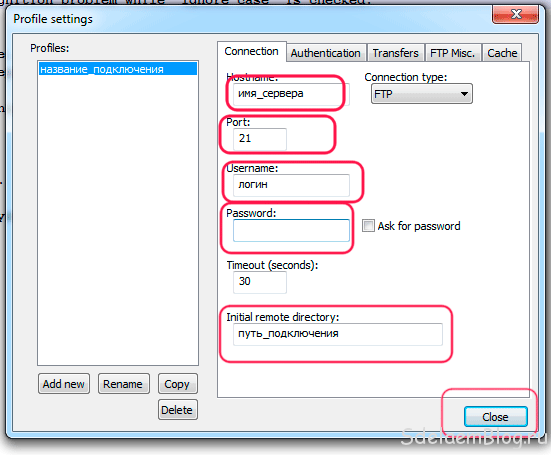
Теперь, у на появилась еще одна активная кнопка «connect», то есть подключиться или отключиться. Жмем на нее и выбираем имя подключения, которое нам необходимо. После подключения, в правом окне появится список папок и файлов. Теперь, чтобы открыть какой-то файл в программе NotePad++ достаточно кликнуть два раза по файлу и он будет открыт и готов к редактированию. А для закачивания обратно отредактированного файла, достаточно его сохранить и он автоматически будет загружен на наш сервер.
И последняя кнопка — это проверка языка. Но я ее рассматривать не буду, так как для ее работы необходимо загружать дополнительные файлы, да и нет в ней необходимости.
После панели инструментов у нас идет панель вкладок документов, но с ней все довольно понятно, как ей пользоваться, поэтому не будем на этом останавливаться.
Следующее, это рабочее пространство, которое состоит из трех частей. Здесь, также все в принципе понятно, единственное что хотелось бы отметить, это использование маркеров(закладок), для запоминания чего-либо, например отложенного редактирования части кода. Для отображения закладок, достаточно клинуть по панели закладок в необходимой строке кода. Для снятия маркера, кликаем еще раз.
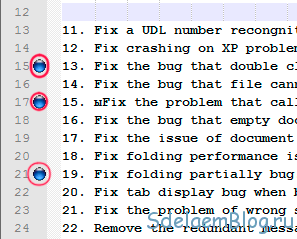
Панель статуса NotePad++
И последнее, о чем стоит коротко поговорить — это панель статуса.
Первая запись говорит нам о типе документа, который мы можем в любой момент поменять. Затем, длина (length), то есть количество символов и количество строк (lines) документа. Следующая часть панели статуса говорит нам о том, где в данный момент находится наш курсор (строка и колонка). Сразу за этим, идут данные о выделенной части кода, то есть количество символов и количество строк.
Затем, формат документа (под какую операционную систему создается документ). Предпоследняя часть говорит нам о выбранной или назначенной кодировке редактируемого файла. И последнее — это состояние клавиши «Insert». Чтобы активировать данную клавишу можно кликнуть по надписи «INS» в панели статуса NotPad, а можно нажать комбинацию клавиш на клавиатуре «Shift+Ins».
Что дает нам это действие? Во-первых, если вы обратите внимание, после активации данной клавиши у нас курсор стал горизонтальным, чтобы можно было его отличить от стандартного ввода. Во-вторых меняется принцип ввода символов, то есть если поставить курсор в какую-нибудь строку и начать что-то вводить, то старый код, который находится спереди курсора, будет заменяться на новый, который мы пишем в данный момент.
Вот в принципе и все о чем я хотел вам рассказать. Получилась конечно целая эпопея, но зато теперь вы знаете об основных и самых необходимых опциях программы NotePad++. Надеюсь, что вам поможет данная информация, при написании кода. И хочу напомнить, что это была только малая часть возможностей, которые есть в тестовом редакторе NotePad++.
Да, и не забывайте делать backup сайт, чтобы его потом можно было восстановить. Я очень вам признателен, если вы смогли дочитать этот пост до конца, значит не зря я его писал.
Удачи, всем посетителям SdelaemBog!
Источник: sdelaemblog.ru
